win7如何更改权限?win7文件权限更改教程
win7如何更改权限-win7文件权限更改教程?
文件的权限关系到我们可以操作这个文件。重要文件的设置权限可以保护文件的隐私和安全,避免误删。那么我们如何改变文件权限呢?我们来看看。
win7文件权限更改教程
1、首先右键需要更改权限的文件,选择“属性”
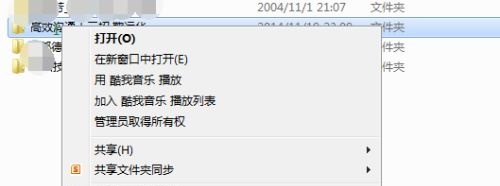
2、在“安全”选项卡中点击“编辑”
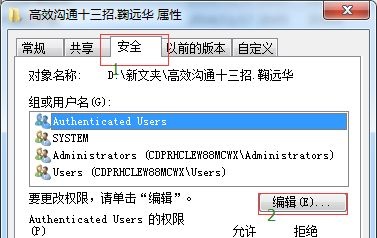
3、接着勾选需要更改的权限就可以了。
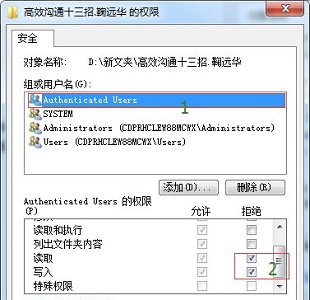
4、如果想要更改其他权限,可以回到之前的界面,点击“高级”
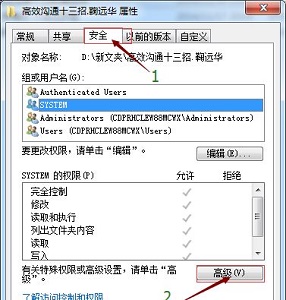
5、然后点击左下方的“更改权限”
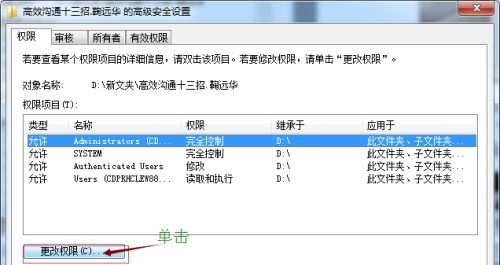
6、点击“添加”
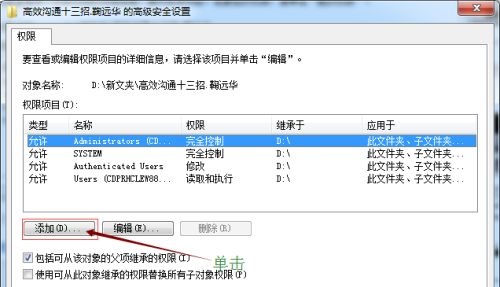
7、点击“立即查找”
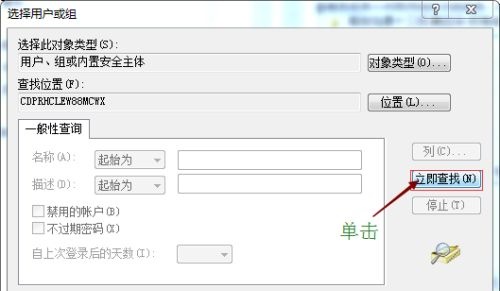
8、选择搜到的“everyone”点击确定。
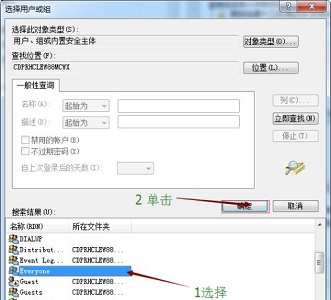
9、然后就可以勾选需要设置的权限了。
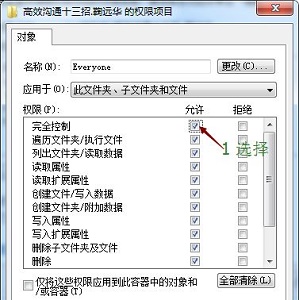
10、设置完成之后“确定”进行保存,最后再弹出对话框选择“是”即可
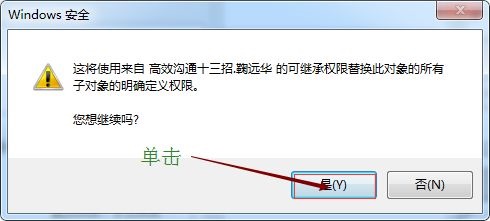
以上就是win7文件权限更改教程了,需要的朋友可以跟着教程一步步操作哦~想知道更多相关教程还可以收藏本站。
